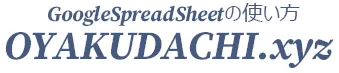CEILING(シーリング)関数は、指定した基準値の倍数のうち、最も近い整数の倍数に数値を切り上げる関数です。
=CEILING(値, [基準値])
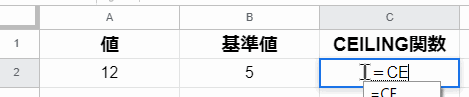
CEILING関数の使い方. 構文
CEILING関数の構文は以下のとおりです。
=CEILING(値,[基準値])
CEILING関数の構文内訳
| 引数 | 説明 |
|---|---|
| 値 | 基準値の最も近い整数の倍数に切り上げる値です。 |
| 基準値 | 省略可(デフォルトは1)値を切り上げて求める倍数の基準値です。基準値を0にすることはできません。 |
CEILING関数の使い方・実行サンプル
CEILING関数を実行するサンプル。
CEILING関数にて
- 値に「12」を
- 基準値に「5」を
設定したときの結果を求めます。
| 値 | 基準値 | CEILING関数 |
|---|---|---|
| 12 | 5 | =CEILING(A2,B2) |
CEILING関数で算出した結果。
| 値 | 基準値 | CEILING関数 |
|---|---|---|
| 12 | 5 | 15 |
GIFで↓
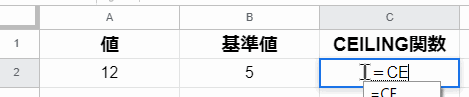
値で「12」だった値がCEILING関数によって切り上げられ、「15」という値に変わりました。
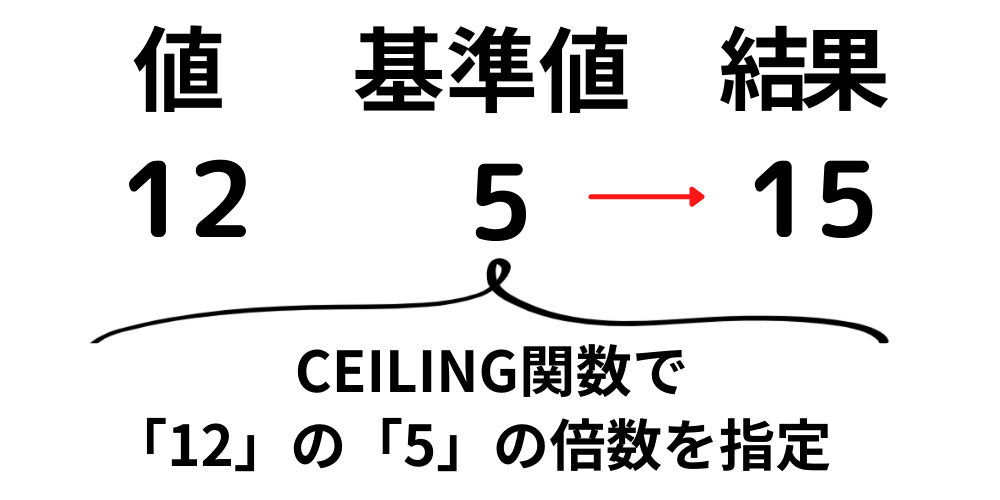
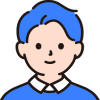
CEILING関数のサンプル実行結果
画像でCEILINGサンプル実行結果を確認↓

CEILING関数 × GASの使い方・サンプル
CEILING関数をGASで利用する際の、かんたんなサンプルを作成してみました。
実装する表のサンプル。
| 名前 | 勉強時間(分) | 15分切り上げ |
|---|---|---|
| デフォは空白 | デフォは空白 | デフォは空白 |
実装するGAS
function CEILING() {
var ss,sht,val01,val02,val03,val04,array,array1
ss = SpreadsheetApp.getActiveSpreadsheet();
sht = ss.getActiveSheet();
sht.getRange('B2:C4').activate();
sht.getActiveRangeList().clear({contentsOnly: true, skipFilteredRows: true});
val01 = Browser.inputBox('AAAの勉強時間(分)を入力してください。',Browser.Buttons.OK_CANCEL);
val02 = Browser.inputBox('BBBの勉強時間(分)を入力してください。',Browser.Buttons.OK_CANCEL);
val03 = Browser.inputBox('CCCの勉強時間(分)を入力してください。',Browser.Buttons.OK_CANCEL);
if(val01 == "cancel"|| val02 == "cancel"|| val03 == "cancel"){
Browser.msgBox("処理を中止しました");
return;
} else {
array = [
[val01],
[val02],
[val03],
];
sht.getRange(2,2,3,1).setValues(array);
// CEILING関数をセット
val04 = '=CEILING(B2,15)';
val05 = '=CEILING(B3,15)';
val06 = '=CEILING(B4,15)';
array1 = [
[val04],
[val05],
[val06],
];
sht.getRange(2,3,3,1).setValues(array1);
}
}実行結果をGIFで
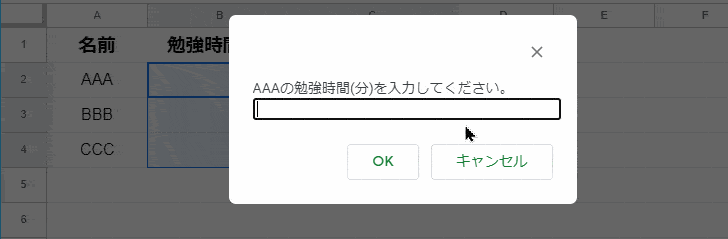
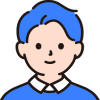
CEILING関数を使うときの注意点
注意1. 引数に数値以外の値を入力すると#VALUE!エラーを返す
CEILING関数は、引数に数値以外の値を指定すると#VALUE!エラーを返します。
以下にサンプルを記載します。
| 値 | 基準値 | CEILING関数 |
|---|---|---|
| 2 | 2A | VALUE! |
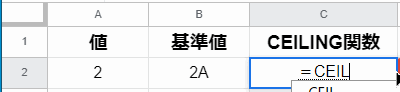
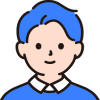
CEILING関数では値・基準値のどちらでも、数値以外の値を指定することで「VALUE!」エラーを返します。
注意2. 切り上げられた絶対値は元の値以上となる
CEILING関数では、数値の符号に関係なく切り上げられた値の絶対値は、必ず値以上になります。また基準値の倍位数が値と等しい場合、数値は値が返されます
以下にサンプルを記載します。
| 値 | 基準値 | CEILING関数 |
|---|---|---|
| 3 | 1 | 3 |
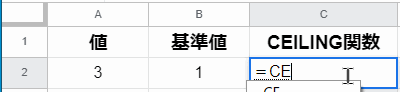
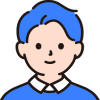
注意3. 値と基準値が負のとき結果は0から遠い値に切り上げられる
CEILING関数では数値と基準値どちらも負の数の場合、CEILING関数の結果は0から遠い数(より小さい数)を返します。
以下にサンプルを記載します。
| 値 | 基準値 | CEILING関数 |
|---|---|---|
| -4 | -1 | -4 |
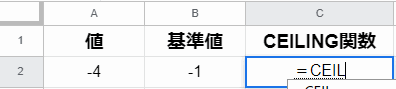
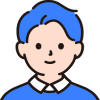
値が負の数、基準値が正の数の場合は、CEILING関数の結果は大きい方(0に近い方)に切り上げられます。
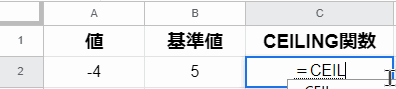
注意4. 値が整数・基準値が負の数のとき#NUM!エラーを返す
CEILING関数では値に正の数・基準値に負の数を指定すると#NUM!エラーを返します。
以下にサンプルを記載します。
| 値 | 基準値 | CEILING関数 |
|---|---|---|
| 5 | -10 | #NUM! |
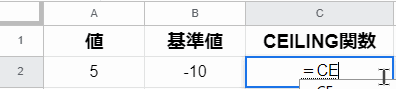
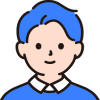
CEILING関数の使い方. ExcelとGoogleスプレッドシートとの違い
CEILING関数は、ExcelとGoogleスプレッドシートで基本的な使い方に相違はありません。
強いて言えば、Googleのドキュメントエディタヘルプのページのみ以下説明が記載されていることでしょう。
値と基準値は同じ符号でなければならず、両方とも正の値または負の値にする必要があります。
https://support.google.com/docs/answer/3093471
CEILING関数の使い方 まとめ
CEILING関数の使い方でした。 有効に活用するには、
- 引数に数値以外を指定しない
- 値に負の数を指定しない
- 基準値に負の数を指定しない
といった感じですね。
FLOOR関数と合わせて使うことで、15分単位や30分単位での切り上げや切り捨てしたときの時間を求めることができます。
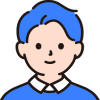
関連記事: BITXOR関数の使い方|数値2つの排他的論理和を求める
関連記事: BITAND関数の使い方| 数値2つのビット単位の論理積を返す
関連記事: BETAINV関数の使い方|β分布区間に対しβ累積分布の逆関数の値を返す
関連記事: BETADIST関数の使い方|ベータ分布関数で定義された特定値の確率を返す